Como ativar a inicialização segura do Windows 11 em dispositivos Dell
Resumo: Saiba como ativar a inicialização segura e inicializar o dispositivo Dell no modo de segurança. Este guia aborda a inicialização segura UEFI, como verificar se a inicialização segura está ativada no BIOS e como ativar a inicialização segura no Windows 10 e 11. ...
Instruções
O que é a inicialização segura?
A inicialização segura protege o processo de inicialização contra ataques de segurança provenientes de códigos mal-intencionados, como malware e ransomware. A inicialização segura depende do firmware e exige que o BIOS do computador esteja no modo UEFI.
Como ativar a inicialização segura
Duração: 01:55
Quando disponíveis, as configurações de idioma de legendas podem ser escolhidas usando o ícone de CC ou Configurações deste player de vídeo.
Como verificar se a inicialização segura está ativada.
- Clique no botão Windows na parte inferior esquerda da tela ou pressione a tecla Windows.
- Na barra de pesquisa, digite:
msinfo32 - Pressione Enter.
- Quando a janela Informações do sistema abrir, a opção Resumo do sistema deverá estar selecionada por padrão.
- Na lateral direita da tela, procure Modo da BIOS e Estado da Inicialização Segura.
- Se a opção Inicialização segura estiver ativada, o "Modo do BIOS" mostrará UEFI, e o "Estado da inicialização segura" exibirá Ativado.
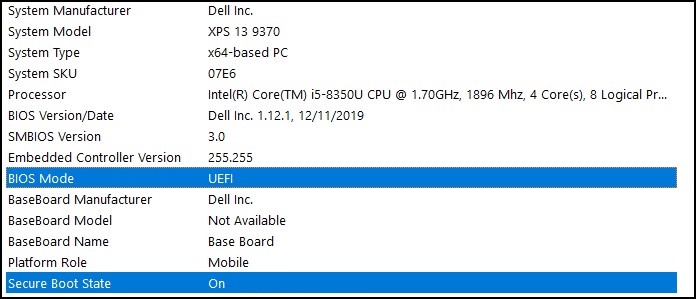
Se "Modo do BIOS" mostrar Herdado em "Configurações de inicialização" do BIOS do computador, será necessário alterar o modo Herdado para UEFI.
Antes de continuar, verifique se o seu computador está apto para fazer o upgrade para o Windows 11, pois computadores mais antigos podem não cumprir os requisitos do sistema do Windows 11.
Computadores Dell testados para o upgrade para o Windows 11
Alterar o modo Herdado para UEFI
- Inicialize o computador.
- Para entrar no BIOS, pressione a tecla F2 assim que o logotipo da Dell aparecer.
- Depois de entrar no BIOS, procure a opção Inicialização ou Sequência de boot.
- A opção Lista de inicialização deverá ser exibida.
- Altere a opção Herdado para UEFI.
- Selecione Aplicar ou Salvar e sair, dependendo do computador.
Habilitando a inicialização segura
- Inicialize o computador.
- Para entrar no BIOS, pressione a tecla F2 assim que o logotipo da Dell aparecer.
- Depois de entrar no BIOS, procure a opção Inicialização segura.
- Defina a opção Inicialização segura como Ativado.
- Selecione Aplicar ou Salvar e sair, dependendo do computador.
O computador será reiniciado e inicializará novamente na área de trabalho do Windows.
Para obter mais informações sobre o BIOS, consulte o Manual do sistema do computador em Recursos de suporte.
Mais informações
Artigos recomendados
Aqui estão alguns artigos recomendados relacionados a este tópico que podem ser de seu interesse.